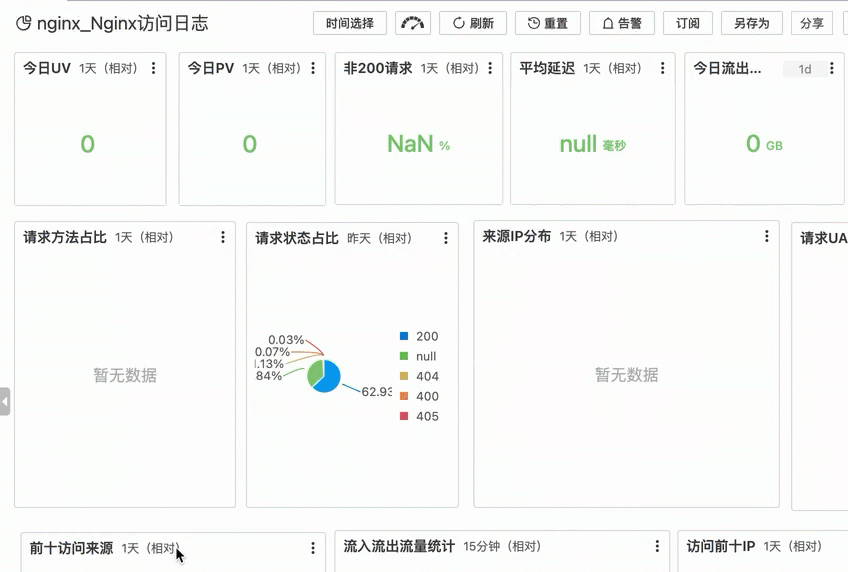Log Service的儀錶盤是視覺化檢視,以柱狀圖、折線圖、餅圖等形式展示日誌資料的查詢分析結果,您可以通過儀錶盤監控系統、應用或服務的運行狀態。本文介紹儀錶盤的概念、使用情境和建立步驟。
什麼是儀錶盤
儀錶盤以柱狀圖、折線圖、餅圖等形式展示日誌的查詢分析結果,每個儀錶盤由多個統計圖表組成,每個圖表實際是一個或多個查詢分析語句。當您開啟或重新整理儀錶盤時,統計圖表自動執行一次查詢分析操作。
通過儀錶盤您可以即時監控可觀測關鍵計量、快速發現指標的異常並定位異常的根因,同時您可以通過免密分享將儀錶盤分享給他人,這有助於提高團隊間的溝通效率,協同解決問題。
使用情境
快速開始
下面我們以CLB訪問日誌為例建立一個儀錶盤,用於監控不同要求方法的PV趨勢,並使用過濾器查看指定方法的PV趨勢。日誌範例如下:
{
"body_bytes_sent": "1346",
"client_ip": "118.*.*.125",
"host": "www.*.*.com",
"http_host": "www.*.*.com",
"request_length": "15**",
"request_method": "PUT",
"request_time": "26",
"scheme": "https",
"slbid": "slb-02",
"status": "200",
"upstream_addr": "133.*.*.113",
"upstream_response_time": "18",
"upstream_status": "200",
"vip_addr": "39.*.*.121",
"__pack_meta__": "1|MTcyNDE*==|120|119",
"__topic__": "slb_layer7",
"__source__": "127.0.0.1",
"__tag__:__receive_time__": "1725349464",
"__tag__:__receive_time___0": "1725349464",
"__time__": "1725349464"
}在Log Service建立一個儀錶盤,只需要3步:
添加儀錶盤:我們先在Log Service的控制台添加一個儀錶盤,用於容納多個相關的統計圖表。
添加統計圖表:然後我們在儀錶盤中添加一個統計圖表,可視化展示日誌的查詢分析結果。
添加篩選器:接著我們為統計圖表設定篩選條件,根據查詢分析語句的欄位對統計圖表進行篩選。
1. 添加儀錶盤
登入Log Service控制台,選擇目標Project,在儀錶盤>儀錶盤列表頁面,添加一個儀錶盤。

2. 添加統計圖表
單擊添加新圖表。

配置和儲存統計圖表:
在頁面左側配置查詢時間範圍、Logstore、查詢分析語句。
在頁面右側配置圖表類型、x軸、y軸和彙總列的欄位,單擊頁面上方的應用查看圖表配置效果,然後單擊確定儲存圖表。
查詢分析語句如下:
SELECT DATE_FORMAT(DATE_TRUNC('minute', __time__), '%m-%d %H:%i') AS t, request_method, COUNT(*) AS pv GROUP BY t, request_method ORDER BY t ASC LIMIT 10000;

拖動統計圖表調整大小,然後單擊頁面右上方的儲存。

3. 添加篩選條件
統計圖表中顯示所有要求方法的PV,如果您只想查看部分方法的PV,可以先添加過濾器,然後在下拉式清單選擇相應欄位,無需修改查詢分析語句。
在儀錶盤頁面,單擊頁面右上方的編輯,進入編輯模式。單擊頁面頂部的按鈕,建立一個篩選器。

配置過濾器。
過濾器的原理是在原查詢和分析語句的結果中,尋找包含
Key:Value的日誌。我們需要查看要求方法為POST的PV圖,即在上面配置的查詢分析語句的結果中,篩選包含request_method:POST的日誌。在右側面板中,將
request_method配置為Key值作為篩選條件,然後開啟添加動態清單項目開關,輸入查詢分析語句*|select distinct request_method擷取日誌欄位request_method的所有欄位值,這些欄位值會作為篩選器的篩選項。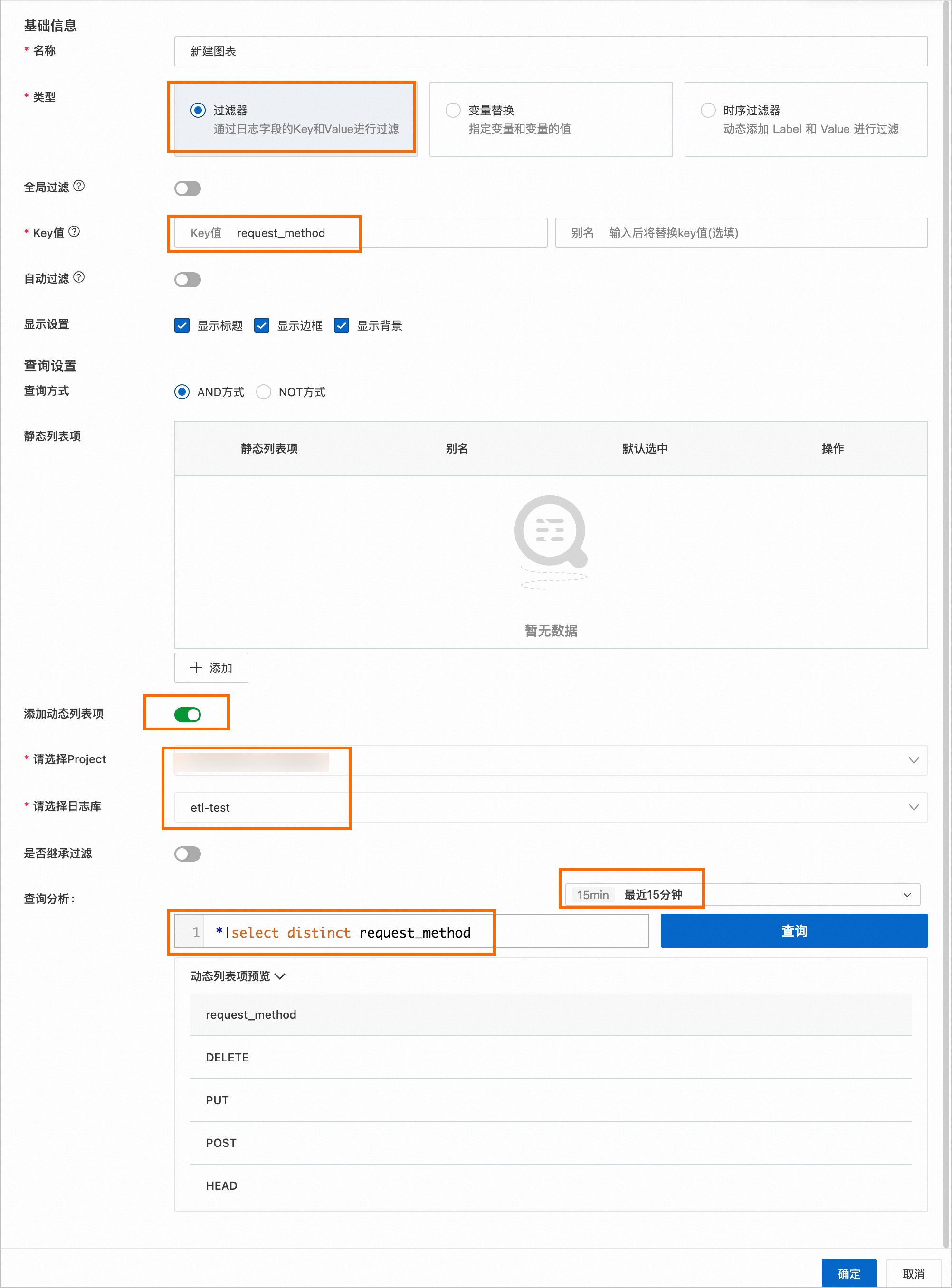
單擊儀錶盤頁面右上方的儲存。

在下拉式清單選擇要求方法為
POST,統計圖表中只顯示相應要求方法的PV。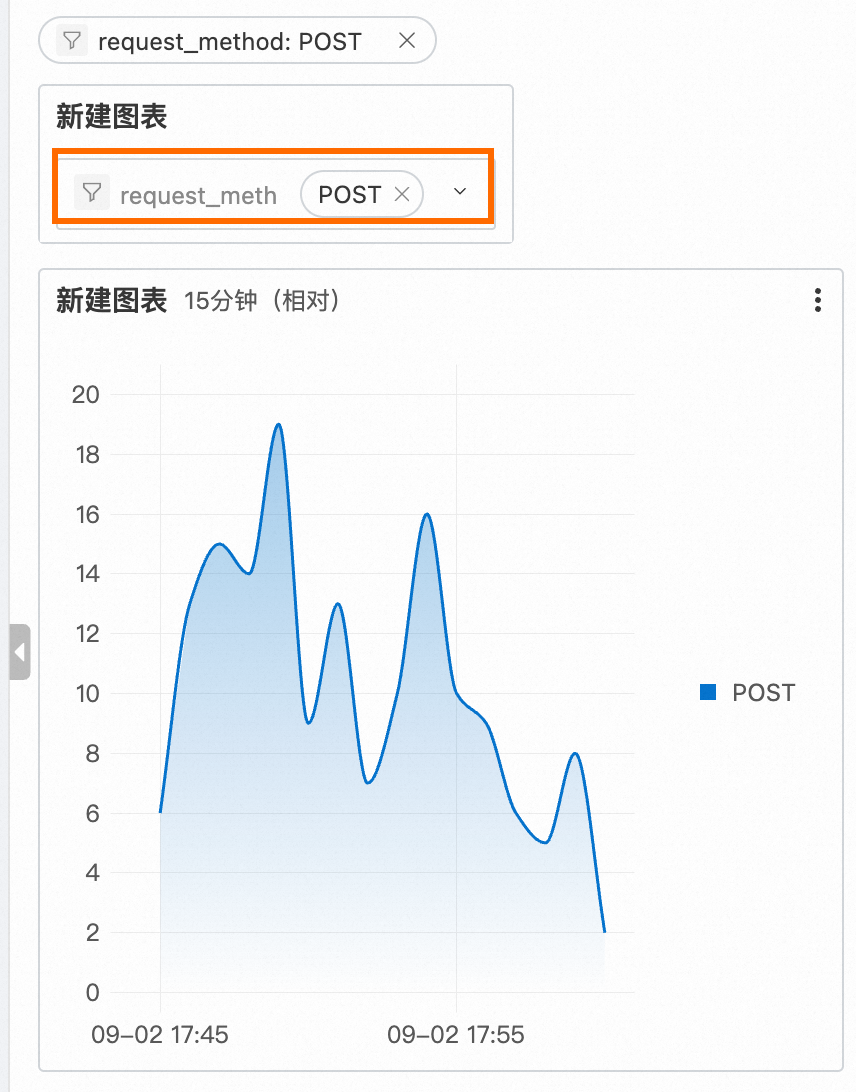
相關文檔
本文介紹了單個統計圖表的建立步驟,您可以將相關的多個統計圖表配置在同一個儀錶盤中方便查看,配置儀錶盤的步驟和更多的統計圖表類型,請參見使用儀錶盤。
建立儀錶盤後,可以分享到DingTalk帳號、企業微信帳號或阿里雲帳號,或者通過免密連結在瀏覽器中直接存取,具體操作步驟請參見免密分享與整合儀錶盤。
在儀錶盤發現異常時,當您需要快速進一步分析,例如在相應Logstore中進行查詢分析、開啟Trace分析頁面或其他儀錶盤頁面,可以使用互動事件功能,配置步驟請參見使用儀錶盤下鑽分析定位異常根因。
在日常儀錶盤使用中,我們往往需要及時發現統計圖表上指標異常變化。為儀錶盤配置圖表閾值高亮和警示,操作步驟請參見使用儀錶盤快速發現異常指標。